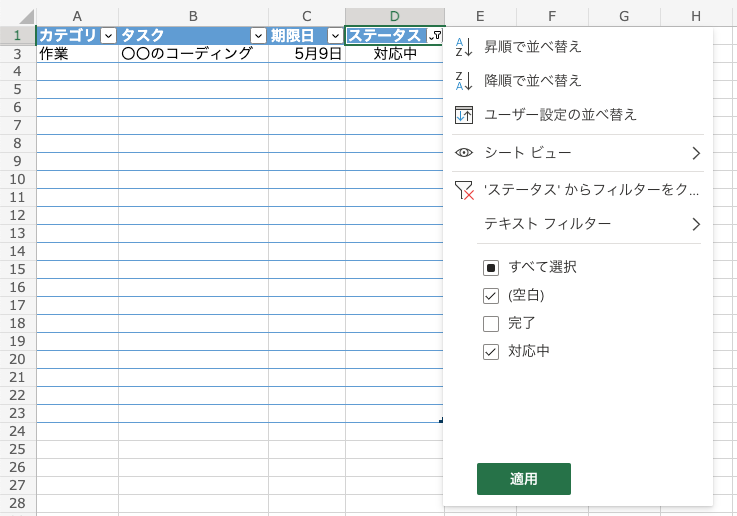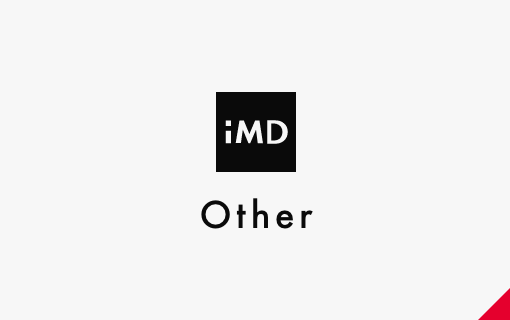インソースマーケティングデザイン
2022.04.28 その他
【初心者向け】Excelで「データの入力規則」と「条件付き書式」を利用してタスク管理表を作る
大枠の準備
必要な項目を準備します。
表組みは「テーブルとしての書式設定」を利用すると良いでしょう。
選択範囲 > ホーム > テーブルとしての書式設定
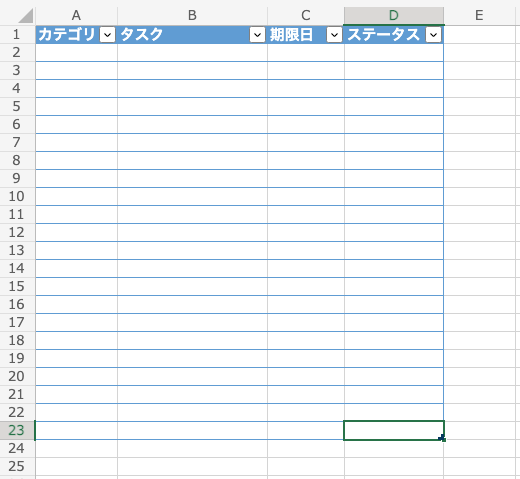
ステータスをプルダウン形式にする(データの入力規則)
選択範囲 > データ > データの入力規則
リスト形式でプルダウンに入れたい文字を用意します。
エラーメッセージの「通知を表示する」からチェックを外しておけば、任意の文字も入力可能になります。
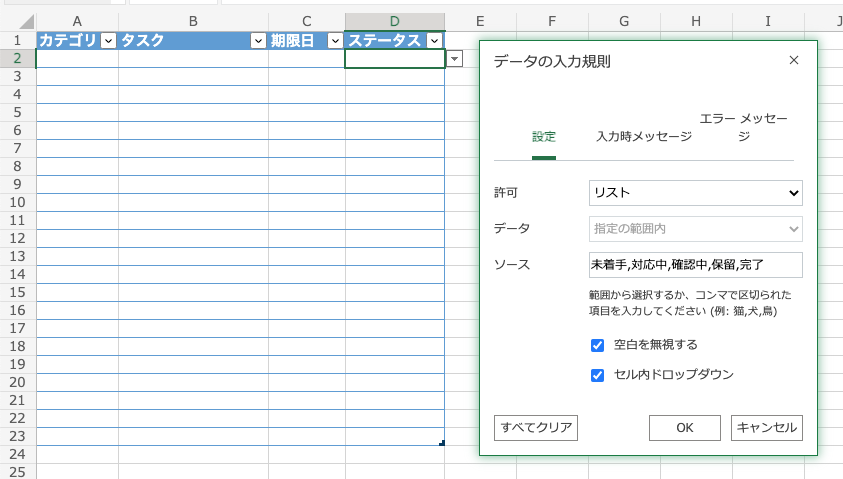
プルダウンが追加されたか確認を行います。
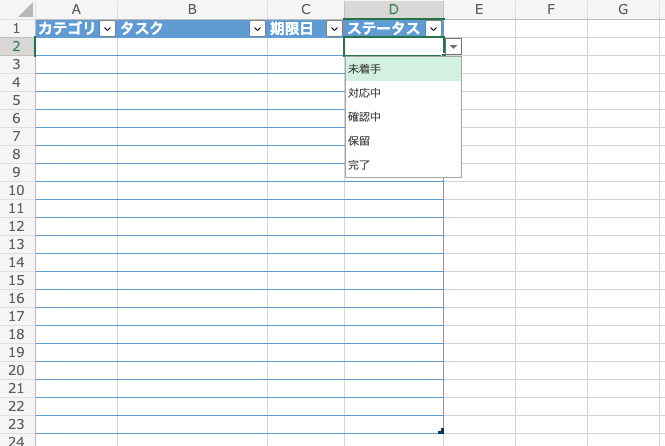
セルを選択して、ドラッグをすれば他のセルにも「データの入力規則」が反映されます。
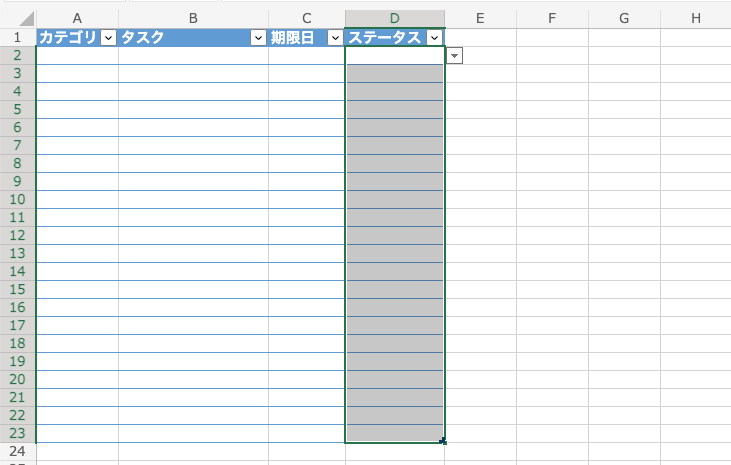
ステータスによって書式を変更(条件付き書式)
カスタム書式を利用して、ステータスが「完了」になった行全体をグレーアウトします。
書式追加後、「データの入力規則」と同様に行ごとセルをドラッグすれば表全体に書式が追加されます。
選択範囲 > ホーム > 条件付き書式 > 新しいルール > 指定
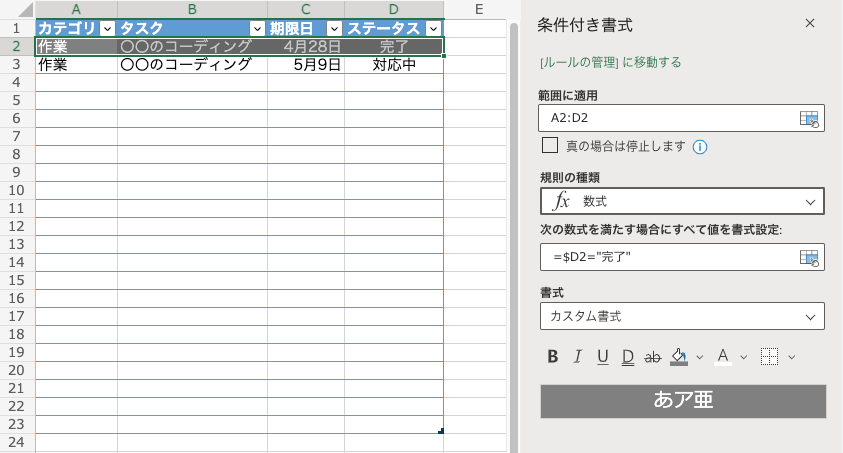
運用について
フィルタを利用して「完了」したタスクは非表示にしましょう。
タスク管理表以外にも「データの入力規則」と「条件付き書式は」使い道がたくさんあるので、どんどん利用しましょう。